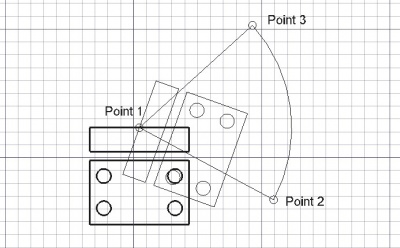Draft Rotate/pl: Difference between revisions
No edit summary |
No edit summary |
||
| (76 intermediate revisions by 2 users not shown) | |||
| Line 1: | Line 1: | ||
<languages/> |
<languages/> |
||
{{Docnav/pl |
{{Docnav/pl |
||
|[[Draft_Move|Przesuń]] |
|[[Draft_Move/pl|Przesuń]] |
||
|[[ |
|[[Draft_Scale/pl|Skaluj]] |
||
|[[Draft_Workbench/pl|środowisko pracy Rysunek Roboczy]] |
|||
|[[Draft_Module|Draft]] |
|||
|IconL=Draft_Move.svg |
|IconL=Draft_Move.svg |
||
|IconR=Draft_Scale.svg |
|||
|IconC=Workbench_Draft.svg |
|IconC=Workbench_Draft.svg |
||
|IconR=Draft_Offset.svg |
|||
}} |
}} |
||
{{GuiCommand/pl |
{{GuiCommand/pl |
||
|Name=Draft Rotate |
|Name=Draft Rotate |
||
|Name/pl= |
|Name/pl=Rysunek Roboczy: Obróć |
||
|MenuLocation= |
|MenuLocation=Modyfikacja → Obróć |
||
|Workbenches=[[ |
|Workbenches=[[Draft_Workbench/pl|Rysunek Roboczy]], [[Arch_Workbench/pl|Architektura]] |
||
|Shortcut={{KEY|R}} {{KEY|O}} |
|Shortcut={{KEY|R}} {{KEY|O}} |
||
|SeeAlso=[[Draft_SubelementHighlight/pl|Podświetl element podrzędny]] |
|||
|SeeAlso=[[Draft Move|Draft Move]], [[Draft Array|Draft Array]] |
|||
|Version=0.7 |
|Version=0.7 |
||
}} |
}} |
||
<span id="Description"></span> |
|||
==Opis== |
==Opis== |
||
Polecenie [[Image:Draft_Rotate.svg|24px]] '''Obróć''' - obraca lub kopiuje wybrane obiekty wokół punktu środkowego o zadany kąt. Oś obrotu jest prostopadła do bieżącej [[Draft_SelectPlane/pl|płaszczyzny roboczej]], a kąt obrotu jest względny do tej płaszczyzny. W trybie elementu podrzędnego polecenie obraca wybrane punkty i krawędzie lub kopiuje wybrane krawędzie [[Draft_Line/pl|linii]] i [[Draft_Wire/pl|polilinii]]. |
|||
Narzędzie '''Obróć''' obraca lub kopiuje wybrane obiekty o zadany kąt wokół punktu odniesienia. |
|||
Narzędzie |
Narzędzie Przesuń może być używane na obiektach 2D utworzonych za pomocą środowisk pracy [[Draft_Workbench/pl|Rysunek Roboczy]] lub [[Sketcher_Workbench/pl|Szkicownik]], ale może być również używane dla wielu typów obiektów 3D, takich jak te utworzone za pomocą środowisk pracy [[Part_Workbench/pl|Część]], [[PartDesign_Workbench/pl|Projekt Części]] lub [[Arch_Workbench/pl|Architektura]]. |
||
Aby przesuwać obiekty bez obracania, użyj [[Draft Move|Move]]. Aby wykonać różne kopie w różnych układach, należy użyć [[Draft Array|Array]], [[Draft PathArray|Path Array]] i [[Draft PointArray|PointArray]]. |
|||
[[Image:Draft_Rotate_example.jpg|400px]] |
[[Image:Draft_Rotate_example.jpg|400px]] |
||
{{Caption|Obracanie |
{{Caption|Obracanie obiektu przy użyciu punktu środkowego.}} |
||
<span id="Usage"></span> |
|||
==Jak używać== |
|||
==Użycie== |
|||
Zobacz także strony: [[Draft_Snap/pl|Rysunek Roboczy: Przyciąganie]] i [[Draft_Constrain/pl|Rysunek Roboczy: Wiązania]]. |
|||
# Wybierz obiekty, które chcesz przesunąć lub skopiować. |
|||
# Naciśnij przycisk {{Button|[[Image:Draft Rotate.svg|16px]] [[Draft Rotate|Obraca wybrane elementy ...]]}} lub wciśnij klawisz {{KEY|R}} a następnie {{KEY|O}}. Jeśli nie zostanie wybrany żaden obiekt, zostaniesz poproszony o wybranie jednego z nich. |
|||
# Kliknij pierwszy punkt na widoku 3D, lub wpisz [[Draft_Coordinates|koordynaty]] i naciśnij {{Button|[[Image:Draft_AddPoint.svg|16px]] [[Draft_AddPoint|dodaj punkt]]}}. Służy on jako punkt bazowy operacji, tędy przebiegać będzie oś obrotu. |
|||
# Kliknij drugi punkt na widoku 3D lub wpisz kąt podstawy. Definiuje on linię bazową, która wykona obrót wokół pierwszego punktu. |
|||
# Kliknij trzeci punkt na widoku 3D lub wpisz kąt obrotu. Określa on obrót linii bazowej, a tym samym obiektów. |
|||
# Opcjonalnie wybierz jeden lub więcej obiektów, albo jeden lub więcej elementów podrzędnych [[Draft_Line/pl|linii]] lub [[Draft_Wire/pl|polilinii]]. |
|||
=== Ograniczenia=== |
|||
# Istnieje kilka sposobów na wywołanie polecenia: |
|||
Podczas obracania obiektu, który jest oparty na [[Sketcher Sketch|Sketch]], na przykład, element utworzony za pomocą Środowisk pracy [[PartDesign Workbench|Part Design]], ''([[PartDesign Pad|Pad]], [[PartDesign Revolution|Revolution]], itd.)'' musisz przesunąć oryginalny szkic. Jeśli przesuniesz obiekt pochodny, powróci on do pozycji zdefiniowanej w szkicu. |
|||
#* Naciśnij przycisk {{Button|[[Image:Draft_Rotate.svg|16px]] '''Obróć'''}}. |
|||
#* Wybierz z menu {{MenuCommand|Modyfikacja → [[Image:Draft_Rotate.svg|16px]] Obróć}}. |
|||
#* Użyj skrótu klawiaturowego: {{KEY|R}}, a następnie {{KEY|O}}. |
|||
# Jeśli nie zaznaczyłeś jeszcze obiektu: wybierz obiekt w oknie [[3D_view/pl|widoku 3D]]. |
|||
# Otworzy się panel zadań {{MenuCommand|Obróć}}. Zobacz [[#Opcje|Opcje]], aby uzyskać więcej informacji. |
|||
# Jeśli zostały wybrane elementy podrzędne: zaznacz pole wyboru {{MenuCommand|Modyfikuj elementy podrzędne}}, aby włączyć tryb pracy z elementami podrzędnymi. |
|||
# Wybierz pierwszy punkt, środek obrotu, w oknie [[3D_view/pl|widoku 3D]] lub wpisz współrzędne i naciśnij przycisk {{Button|[[Image:Draft_AddPoint.svg|16px]]. Wprowadź punkt}}. |
|||
# Wybierz drugi punkt w [[3D_view/pl|widoku 3D]], lub wprowadź {{MenuCommand|Kąt bazowy}}. |
|||
# Wybierz trzeci punkt w oknie [[3D_view/pl|widoku 3D]], lub wprowadź {{MenuCommand|Obrót}}. |
|||
<span id="Options"></span> |
|||
==Możliwości== |
|||
==Opcje== |
|||
Skróty klawiaturowe jedno znakowe dostępne w panelu zadań można zmienić. Zobacz stronę [[Draft_Preferences/pl|Preferencji]]. Skróty wymienione tutaj są skrótami domyślnymi ''(w wersji 0.22)''. |
|||
* Naciśnij klawisz {{KEY|X}}, {{KEY|Y}} lub {{KEY|Z}} po punkcie, aby związać kolejny punkt na danej osi. |
|||
* Aby ręcznie wprowadzić współrzędne, po prostu wprowadź liczby, a następnie naciśnij klawisz {{KEY|Enter}} między każdą składową '''X''', '''Y''' i '''Z'''. Możesz nacisnąć przycisk {{Button|[[Image:Draft_AddPoint.svg|16px]] [[Draft_AddPoint|dodaj punkt]]}}, gdy masz wprowadzone żądane wartości do wstawienia punktu. |
|||
* Aby ręcznie wprowadzić współrzędne środka obrotu, wprowadź składowe X, Y i Z, a następnie naciśnij klawisz {{KEY|Enter}} po każdej z nich. Możesz też nacisnąć przycisk {{Button|[[Image:Draft_AddPoint.svg|16px]] Wprowadź punkt}}, gdy masz już żądane wartości. Wskazane jest, aby przed wprowadzeniem współrzędnych wysunąć kursor poza okno[[3D_view/pl|widoku 3D]]. |
|||
<div class="mw-translate-fuzzy"> |
|||
* Naciśnij klawisz {{KEY|G}} lub kliknij pole wyboru {{MenuCommand|Globalnie}}, aby przełączyć tryb globalny. Jeśli tryb globalny jest włączony, współrzędne są odniesione do globalnego układu współrzędnych, w przeciwnym razie są one odniesione do układu współrzędnych [[Draft_SelectPlane/pl|płaszczyzny roboczej]]. {{Version/pl|0.20}} |
|||
==Pisanie skryptów== |
|||
* Naciśnij klawisz {{KEY|N}} lub kliknij w polu wyboru {{MenuCommand|Kontynuuj}}, aby przełączyć tryb kontynuacji. Jeśli tryb kontynuacji jest włączony, polecenie zostanie uruchomione ponownie po zakończeniu. Ten tryb naprawdę ma sens tylko wtedy, gdy włączony jest tryb kopiowania. W zależności od preferencji {{MenuCommand|Wybierz obiekty bazowe po skopiowaniu}}, albo oryginalne obiekty są wybierane do następnego wywołania polecenia, albo kopie, które zostały utworzone jako ostatnie. Zobacz [[#Ustawienia|Ustawienia]]. |
|||
{{Emphasis|Zobacz również:}} [[Draft API]] oraz [[FreeCAD Scripting Basics|Podstawy pisania skryptów dla FreeCAD]]. |
|||
* Naciśnij klawisz {{KEY|C}} lub kliknij pole wyboru {{MenuCommand|Kopiuj}}, aby przełączyć tryb kopiowania. Jeśli tryb kopiowania jest włączony, polecenie utworzy obrócone kopie zamiast obracania oryginalnych obiektów. |
|||
</div> |
|||
* Naciśnij klawisz {{KEY|B}} lub kliknij pole wyboru {{MenuCommand|Modifikuj elementy podrzędne}}, aby przełączyć tryb elementów podrzędnych. Jeśli tryb elementów podrzędnych jest włączony, polecenie będzie używać wybranych elementów podrzędnych zamiast całych obiektów. Elementy podrzędne muszą należeć do [[Draft_Line/pl|linii]] lub [[Draft_Wire/pl|polilinii]]. |
|||
* Jeśli tryb kopiowania i tryb elementów podrzędnych są włączone, a krawędzie [[Draft_Wire/pl|polilinii]] są zaznaczone, nowe linie zostaną utworzone z tych krawędzi. |
|||
* Przytrzymanie klawisza {{KEY|Alt}} po wprowadzeniu polecenia {{MenuCommand|Kąt bazowy}} również przełączy tryb kopiowania. Gdy klawisz {{KEY|Alt}} jest przytrzymany, można wybrać wiele punktów dla polecenia {{MenuCommand|Obróć}}. Zwolnij klawisz {{KEY|Alt}}, aby zakończyć polecenie i zobaczyć utworzone kopie. |
|||
* Naciśnij {{KEY|S}}, aby włączyć lub wyłączyć [[Draft_Snap/pl|przyciąganie]]. |
|||
* Naciśnij klawisz {{KEY|Esc}} lub przycisk {{Button|Zamknij}}, aby przerwać polecenie. |
|||
<span id="Notes"></span> |
|||
<div class="mw-translate-fuzzy"> |
|||
==Uwagi== |
|||
Narzędzie Obróć może być używane w [[macros|makrodefinicjach]] i z konsoli [[Python]] za pomocą następującej funkcji: |
|||
</div> |
|||
* Obiekt, który jest [[Part_EditAttachment/pl|mocowany]] nie może być obracany za pomocą polecenia Obróć. Aby go obrócić, należy obrócić jego obiekt {{PropertyData/pl|podparcia}} lub zmienić jego właściwość {{PropertyData/pl|przesunięcie umocowania}}. |
|||
* Koncepcja kąta bazowego może być nieco myląca. Zwłaszcza, że działa tylko podczas wybierania punktów, a nie podczas określania kąta za pomocą pola wprowadzania. Wyjaśnienie, jak to działa, wraz z przykładem, można znaleźć w [https://forum.freecad.org/viewtopic.php?p=736674#p736674 na forum]. |
|||
<span id="Preferences"></span> |
|||
==Ustawienia== |
|||
Zobacz także strony: [[Preferences_Editor/pl|Edytor ustawień]] oraz [[Draft_Preferences/pl|Rysunek Roboczy: Ustawienia]]. |
|||
* Aby ponownie wybrać obiekty bazowe po skopiowaniu obiektów: {{MenuCommand|Edycja → Preferencje → Rysunek Roboczy → Ustawienia ogólne → Opcje narzędzi do kreślenia → Zaznacz obiekty bazowe po skopiowaniu}}. |
|||
<span id="Scripting"></span> |
|||
==Tworzenie skryptów== |
|||
Zobacz również: [https://freecad.github.io/SourceDoc/ Dokumentacja API generowana automatycznie] oraz |
|||
[[FreeCAD_Scripting_Basics/pl|Podstawy pisania skryptów dla FreeCAD]]. |
|||
Do obracania obiektów służy metoda {{incode|rotate}} środowiska Rysunek Roboczy. |
|||
{{Code|code= |
{{Code|code= |
||
rotated_list = rotate(objectslist, angle, center=Vector(0,0,0), axis=Vector(0,0,1), copy=False) |
|||
}} |
}} |
||
* {{incode|objectslist}} zawiera obiekty, które mają zostać obrócone. Może to być pojedynczy obiekt lub lista obiektów. |
|||
* Obraca obiekt w punkcie bazowym {{incode|objectlist}} o podany {{incode|kąt}}. |
|||
* {{incode|kąt}} określa kąt obrotu w stopniach. |
|||
* {{incode|środek}} określa punkt środkowy obrotu. |
|||
** Jeśli podano punkt bazowy rotacji {{incode|center}}, oraz {{incode|axis}}, zostaną one użyte; w przeciwnym razie rotacja jest oparta na początku i wokół osi Z. |
|||
* {{incode|oś}} wskazuje kierunek osi obrotu. |
|||
:Kąt obrotu odnosi się do punktu bazowego obiektu co oznacza, że jeśli obiekt zostanie obrócony o 45 stopni, a następnie o kolejne 45 stopni, to w sumie obróci się o 90 stopni w stosunku do swojego pierwotnego położenia. |
|||
* Jeśli {{incode| |
* Jeśli parametr {{incode|kopia}} posiada wartość {{True/pl}}, to zamiast obracania oryginalnych obiektów tworzone są ich kopie. |
||
* {{incode| |
* Zwracana jest lista {{incode|rotated_list}} z oryginalnymi obróconymi obiektami lub z nowymi kopiami. Jest to albo pojedynczy obiekt, albo lista obiektów, w zależności od {{incode|objectlist}}. |
||
** {{incode|rotatedlist}} jest albo pojedynczym obiektem, albo listą obiektów, w zależności od elementów wejściowych {{incode|objectlist}}. |
|||
Przykład: |
Przykład: |
||
{{Code|code= |
{{Code|code= |
||
import FreeCAD |
import FreeCAD as App |
||
import Draft |
|||
doc = App.newDocument() |
|||
Polygon1 = Draft.makePolygon(3, radius=500) |
|||
Draft.move(Polygon1, FreeCAD.Vector(1500, 0, 0)) |
|||
polygon1 = Draft.make_polygon(3, radius=300) |
|||
Draft.rotate(Polygon1, 45) |
|||
Draft.move(polygon1, App.Vector(1000, 0, 0)) |
|||
# Rotation around the origin |
# Rotation around the origin |
||
angle1 = |
angle1 = 45 |
||
rot2 = Draft.rotate( |
rot2 = Draft.rotate(polygon1, angle1, copy=True) |
||
rot3 = Draft.rotate( |
rot3 = Draft.rotate(polygon1, 2*angle1, copy=True) |
||
rot4 = Draft.rotate( |
rot4 = Draft.rotate(polygon1, 4*angle1, copy=True) |
||
polygon2 = Draft.make_polygon(3, radius=1000) |
|||
polygon3 = Draft.make_polygon(5, radius=500) |
|||
Draft.move( |
Draft.move(polygon2, App.Vector(2000, 0, 0)) |
||
Draft.move( |
Draft.move(polygon3, App.Vector(2000, 0, 0)) |
||
# Rotation around another point |
# Rotation around another point |
||
angle2 = 60 |
angle2 = 60 |
||
cen = App.Vector(3100, 0, 0) |
|||
list2 = [polygon2, polygon3] |
|||
rot_list2 = Draft.rotate( |
rot_list2 = Draft.rotate(list2, angle2, center=cen, copy=True) |
||
rot_list3 = Draft.rotate( |
rot_list3 = Draft.rotate(list2, 2*angle2, center=cen, copy=True) |
||
rot_list4 = Draft.rotate( |
rot_list4 = Draft.rotate(list2, 4*angle2, center=cen, copy=True) |
||
doc.recompute() |
|||
}} |
}} |
||
<div class="mw-translate-fuzzy"> |
|||
{{Docnav/pl |
{{Docnav/pl |
||
|[[Draft_Move|Przesuń]] |
|[[Draft_Move/pl|Przesuń]] |
||
|[[ |
|[[Draft_Scale/pl|Skaluj]] |
||
|[[Draft_Workbench/pl|środowisko pracy Rysunek Roboczy]] |
|||
|[[Draft_Module|Draft]] |
|||
|IconL=Draft_Move.svg |
|IconL=Draft_Move.svg |
||
|IconR=Draft_Scale.svg |
|||
|IconC=Workbench_Draft.svg |
|IconC=Workbench_Draft.svg |
||
|IconR=Draft_Offset.svg |
|||
}} |
}} |
||
</div> |
|||
{{Draft Tools navi}} |
|||
{{Draft Tools navi{{#translation:}}}} |
|||
{{Userdocnavi/pl}} |
|||
{{Userdocnavi{{#translation:}}}} |
|||
{{clear}} |
|||
Latest revision as of 10:52, 27 February 2024
|
|
| Lokalizacja w menu |
|---|
| Modyfikacja → Obróć |
| Środowisko pracy |
| Rysunek Roboczy, Architektura |
| Domyślny skrót |
| R O |
| Wprowadzono w wersji |
| 0.7 |
| Zobacz także |
| Podświetl element podrzędny |
Opis
Polecenie Obróć - obraca lub kopiuje wybrane obiekty wokół punktu środkowego o zadany kąt. Oś obrotu jest prostopadła do bieżącej płaszczyzny roboczej, a kąt obrotu jest względny do tej płaszczyzny. W trybie elementu podrzędnego polecenie obraca wybrane punkty i krawędzie lub kopiuje wybrane krawędzie linii i polilinii.
Narzędzie Przesuń może być używane na obiektach 2D utworzonych za pomocą środowisk pracy Rysunek Roboczy lub Szkicownik, ale może być również używane dla wielu typów obiektów 3D, takich jak te utworzone za pomocą środowisk pracy Część, Projekt Części lub Architektura.
Obracanie obiektu przy użyciu punktu środkowego.
Użycie
Zobacz także strony: Rysunek Roboczy: Przyciąganie i Rysunek Roboczy: Wiązania.
- Opcjonalnie wybierz jeden lub więcej obiektów, albo jeden lub więcej elementów podrzędnych linii lub polilinii.
- Istnieje kilka sposobów na wywołanie polecenia:
- Jeśli nie zaznaczyłeś jeszcze obiektu: wybierz obiekt w oknie widoku 3D.
- Otworzy się panel zadań Obróć. Zobacz Opcje, aby uzyskać więcej informacji.
- Jeśli zostały wybrane elementy podrzędne: zaznacz pole wyboru Modyfikuj elementy podrzędne, aby włączyć tryb pracy z elementami podrzędnymi.
- Wybierz pierwszy punkt, środek obrotu, w oknie widoku 3D lub wpisz współrzędne i naciśnij przycisk
. Wprowadź punkt.
- Wybierz drugi punkt w widoku 3D, lub wprowadź Kąt bazowy.
- Wybierz trzeci punkt w oknie widoku 3D, lub wprowadź Obrót.
Opcje
Skróty klawiaturowe jedno znakowe dostępne w panelu zadań można zmienić. Zobacz stronę Preferencji. Skróty wymienione tutaj są skrótami domyślnymi (w wersji 0.22).
- Aby ręcznie wprowadzić współrzędne środka obrotu, wprowadź składowe X, Y i Z, a następnie naciśnij klawisz Enter po każdej z nich. Możesz też nacisnąć przycisk
Wprowadź punkt, gdy masz już żądane wartości. Wskazane jest, aby przed wprowadzeniem współrzędnych wysunąć kursor poza oknowidoku 3D.
- Naciśnij klawisz G lub kliknij pole wyboru Globalnie, aby przełączyć tryb globalny. Jeśli tryb globalny jest włączony, współrzędne są odniesione do globalnego układu współrzędnych, w przeciwnym razie są one odniesione do układu współrzędnych płaszczyzny roboczej. dostępne w wersji 0.20
- Naciśnij klawisz N lub kliknij w polu wyboru Kontynuuj, aby przełączyć tryb kontynuacji. Jeśli tryb kontynuacji jest włączony, polecenie zostanie uruchomione ponownie po zakończeniu. Ten tryb naprawdę ma sens tylko wtedy, gdy włączony jest tryb kopiowania. W zależności od preferencji Wybierz obiekty bazowe po skopiowaniu, albo oryginalne obiekty są wybierane do następnego wywołania polecenia, albo kopie, które zostały utworzone jako ostatnie. Zobacz Ustawienia.
- Naciśnij klawisz C lub kliknij pole wyboru Kopiuj, aby przełączyć tryb kopiowania. Jeśli tryb kopiowania jest włączony, polecenie utworzy obrócone kopie zamiast obracania oryginalnych obiektów.
- Naciśnij klawisz B lub kliknij pole wyboru Modifikuj elementy podrzędne, aby przełączyć tryb elementów podrzędnych. Jeśli tryb elementów podrzędnych jest włączony, polecenie będzie używać wybranych elementów podrzędnych zamiast całych obiektów. Elementy podrzędne muszą należeć do linii lub polilinii.
- Jeśli tryb kopiowania i tryb elementów podrzędnych są włączone, a krawędzie polilinii są zaznaczone, nowe linie zostaną utworzone z tych krawędzi.
- Przytrzymanie klawisza Alt po wprowadzeniu polecenia Kąt bazowy również przełączy tryb kopiowania. Gdy klawisz Alt jest przytrzymany, można wybrać wiele punktów dla polecenia Obróć. Zwolnij klawisz Alt, aby zakończyć polecenie i zobaczyć utworzone kopie.
- Naciśnij S, aby włączyć lub wyłączyć przyciąganie.
- Naciśnij klawisz Esc lub przycisk Zamknij, aby przerwać polecenie.
Uwagi
- Obiekt, który jest mocowany nie może być obracany za pomocą polecenia Obróć. Aby go obrócić, należy obrócić jego obiekt DANEpodparcia lub zmienić jego właściwość DANEprzesunięcie umocowania.
- Koncepcja kąta bazowego może być nieco myląca. Zwłaszcza, że działa tylko podczas wybierania punktów, a nie podczas określania kąta za pomocą pola wprowadzania. Wyjaśnienie, jak to działa, wraz z przykładem, można znaleźć w na forum.
Ustawienia
Zobacz także strony: Edytor ustawień oraz Rysunek Roboczy: Ustawienia.
- Aby ponownie wybrać obiekty bazowe po skopiowaniu obiektów: Edycja → Preferencje → Rysunek Roboczy → Ustawienia ogólne → Opcje narzędzi do kreślenia → Zaznacz obiekty bazowe po skopiowaniu.
Tworzenie skryptów
Zobacz również: Dokumentacja API generowana automatycznie oraz
Podstawy pisania skryptów dla FreeCAD.
Do obracania obiektów służy metoda rotate środowiska Rysunek Roboczy.
rotated_list = rotate(objectslist, angle, center=Vector(0,0,0), axis=Vector(0,0,1), copy=False)
objectslistzawiera obiekty, które mają zostać obrócone. Może to być pojedynczy obiekt lub lista obiektów.kątokreśla kąt obrotu w stopniach.środekokreśla punkt środkowy obrotu.ośwskazuje kierunek osi obrotu.- Jeśli parametr
kopiaposiada wartośćPrawda, to zamiast obracania oryginalnych obiektów tworzone są ich kopie. - Zwracana jest lista
rotated_listz oryginalnymi obróconymi obiektami lub z nowymi kopiami. Jest to albo pojedynczy obiekt, albo lista obiektów, w zależności odobjectlist.
Przykład:
import FreeCAD as App
import Draft
doc = App.newDocument()
polygon1 = Draft.make_polygon(3, radius=300)
Draft.move(polygon1, App.Vector(1000, 0, 0))
# Rotation around the origin
angle1 = 45
rot2 = Draft.rotate(polygon1, angle1, copy=True)
rot3 = Draft.rotate(polygon1, 2*angle1, copy=True)
rot4 = Draft.rotate(polygon1, 4*angle1, copy=True)
polygon2 = Draft.make_polygon(3, radius=1000)
polygon3 = Draft.make_polygon(5, radius=500)
Draft.move(polygon2, App.Vector(2000, 0, 0))
Draft.move(polygon3, App.Vector(2000, 0, 0))
# Rotation around another point
angle2 = 60
cen = App.Vector(3100, 0, 0)
list2 = [polygon2, polygon3]
rot_list2 = Draft.rotate(list2, angle2, center=cen, copy=True)
rot_list3 = Draft.rotate(list2, 2*angle2, center=cen, copy=True)
rot_list4 = Draft.rotate(list2, 4*angle2, center=cen, copy=True)
doc.recompute()
- Kreślenie: Linia, Polilinia, Zaokrąglenie, Łuk, Łuk przez 3 punkty, Okrąg, Elipsa, Wielokąt foremny, Krzywa złożona, Krzywa Bezier'a, Punkt, Łącznik ścian, Kształt z tekstu, Kreskowanie, Prostokąt
- Adnotacje: Adnotacja wieloliniowa, Wymiarowanie, Etykieta, Edytor stylów adnotacji, Widżet skali anotacji
- Modyfikacja: Przesuń, Obróć, Skala, Odbicie lustrzane, Odsunięcie, Przytnij, Rozciągnij, Klonuj, Szyk, Szyk biegunowy, Szyk kołowy, Szyk po ścieżce, Szyk powiązań po ścieżce, Szyk z punktów, Szyk powiązań w punktach, Edycja, Podświetl element podrzędny, Połącz, Rozdziel, Ulepsz kształt, Rozbij obiekt na elementy, Polilinia na krzywą złożoną, Rysunek Roboczy do szkicu, Nachylenie, Obróć wymiar, Widok 2D kształtu
- Tacka narzędziowa: Wybór płaszczyzny, Ustaw styl, Przełącz tryb konstrukcyjny, Grupowanie automatyczne
- Przyciąganie: Przełącz przyciąganie, Przyciągnij do punktu końcowego, Przyciągnij do punktu środkowego, Przyciągnij do środka, Przyciągnij do kąta, Przyciąganie do punktu przecięcia, Przyciągnij prostopadle, Rozszerz, Przyciągnij równolegle, Przyciągnij specjalnie, Przyciąganie do najbliższego, Przyciągnij ortogonalnie, Przyciągnij do siatki, Przyciągnij do płaszczyzny roboczej, Przyciągnij do wymiaru, Pokaż / ukryj siatkę
- Różności: Zastosuj bieżący styl, Warstwa, Zarządzaj warstwami, Dodaj grupę o nazwie, Dodaj do grupy, Wybierz grupę, Dodaj do grupy konstrukcyjnej, Przełącz tryb wyświetlania, Pośrednia płaszczyzna robocza, Ulecz, Przełącz tryb kontynuacji, Pokaż przybornik przyciągania
- Dodatkowe:: Wiązania, Wypełnienie wzorem, Preferencje, Ustawienia Importu i Eksportu, DXF/DWG, SVG, OCA, DAT
- Menu podręczne:
- Kontener warstwy: Połącz duplikaty warstw, Dodaj warstwę
- Warstwa: Aktywuj warstwę, Zaznacz zawartość warstwy
- Pośrednia płaszczyzna robocza: Zapisz ujęcie widoku, Zapisz stan obiektów
- Jak zacząć
- Instalacja: Pobieranie programu, Windows, Linux, Mac, Dodatkowych komponentów, Docker, AppImage, Ubuntu Snap
- Podstawy: Informacje na temat FreeCAD, Interfejs użytkownika, Profil nawigacji myszką, Metody wyboru, Nazwa obiektu, Edytor ustawień, Środowiska pracy, Struktura dokumentu, Właściwości, Pomóż w rozwoju FreeCAD, Dotacje
- Pomoc: Poradniki, Wideo poradniki
- Środowiska pracy: Strona Startowa, Architektura, Assembly, CAM, Rysunek Roboczy, MES, Inspekcja, Siatka, OpenSCAD, Część, Projekt Części, Punkty, Inżynieria Wsteczna, Robot, Szkicownik, Arkusz Kalkulacyjny, Powierzchnia 3D, Rysunek Techniczny, Test Framework